Rise 360: Bewährte Methoden für Bilder, Videos und Audio
Letzte Aktualisierung des Artikels:
Dieser Artikel gilt für:
Rise 360 optimiert Medien für schnellere Downloads ohne Qualitätseinbußen, indem es eine Mischung aus Industriestandards und den neuesten Technologien verwendet. So können Sie hochwertige Medien in Ihren Inhalten verwenden und Rise 360 die ganze Arbeit der Optimierung für die Lernenden erledigen lassen. Hier sind unsere Empfehlungen für:
Bilder
Rise 360 verwendet eine hochmoderne Bildkomprimierung, die die Dateigröße Ihrer hochgeladenen Bilder praktisch ohne Qualitätsverlust reduziert. Aus diesem Grund empfehlen wir, qualitativ hochwertige Bilder zu verwenden und diese von Rise 360 für die Webbereitstellung vorbereiten zu lassen. Vergleichen Sie beispielsweise diese Vorher-Nachher-Bilder.
Originalbild 4.42 MB Zum Vergrößern anklicken | Für die Bildvergrößerung optimiertes Bild 173 KB Zum Vergrößern anklicken |
Neben qualitativ hochwertigen Bildern ist es eine gute Idee, Bilder zu verwenden, bei denen wichtige Details nicht verloren gehen, wenn die Kanten beschnitten werden. Die Inhalte von Rise 360 sind vollständig responsiv, sodass Ihre Bilder unterschiedliche Abmessungen haben können, da sie sich an unterschiedliche Geräte und Ausrichtungen anpassen. Vergleichen Sie beispielsweise, wie dieses Bild im Querformat auf einem Tablet und im Hochformat auf einem Smartphone angezeigt wird.
Tablet im Querformat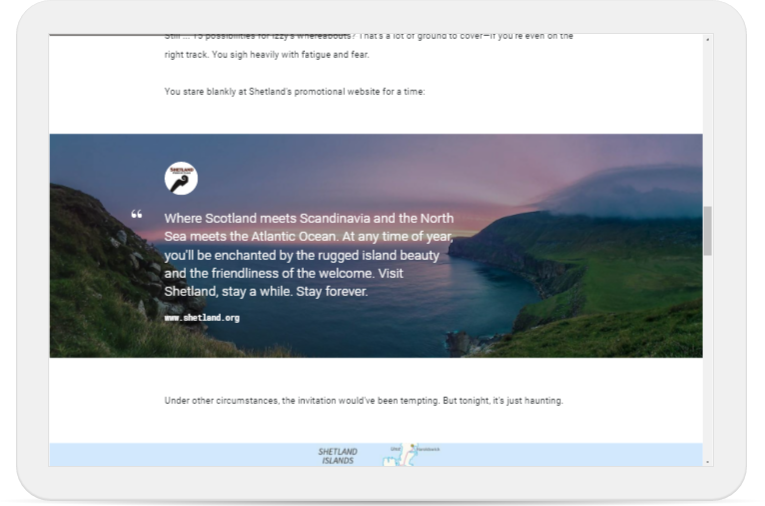 | Telefon im Portrait-Modus |
Die maximale Dateigröße für jedes Bild beträgt 5 GB.
Profi-Tipp: Wenn Sie möchten, dass ein Bild sein bestimmtes Dateiformat beibehält und nicht komprimiert wird, können Sie die Bildoptimierung von Fall zu Fall abbestellen. Fügen Sie_NOPROCESS_ einfach den Namen Ihrer Bilddatei hinzu. Es wird hochgeladen und genau so angezeigt, wie Sie es gespeichert haben. Beachten Sie, dass die Dateigrößenbeschränkungen weiterhin gelten.
FAQs
Unterstützt Rise 360 skalierbare Vektorgrafiken? Was ist mit animiertem SVG?
Skalierbare Vektorgrafiken (SVG) werden von Rise 360 unterstützt. Rise 360 unterstützt jedoch nur animierte SVGs, wenn sie über CSS und nicht über Javascript exportiert wurden.
Was mache ich, wenn ich ein Bild nicht vollständig sehen kann, wenn ich es in meinen Inhalt einfüge?
Da Rise 360 responsiv ist, werden Bilder, die sich über die gesamte Breite des Bildschirms erstrecken, zugeschnitten, um sie an verschiedene Bildschirmgrößen und Ausrichtungen anzupassen. Diese Bilder werden in Blöcken mit voller Bildbreite, Text-in-Bild-Blöcken und Zitat-on-Bildblöcken verwendet.
Wenn es wichtig ist, dass ein Bild nicht beschnitten wird, versuchen Sie es stattdessen mit einem bildzentrierten Block oder einem Bild- und Textblock.
Stellen Sie sicher, dass Sie eine Vorschau Ihrer Inhalte im Desktop-, Tablet- und Telefonmodus anzeigen, um zu sehen, wie Ihre Bilder auf verschiedenen Bildschirmgrößen und -ausrichtungen aussehen.
Denken Sie auch daran, dass Karteikarten- und Zitatblock-Avatare im Verhältnis 1:1 angezeigt werden. Wenn Sie Ihr Bild vor dem Hochladen auf ein perfektes Quadrat zuschneiden, wird sichergestellt, dass Ihre Bilder wie erwartet angezeigt werden. Sie können auch das Zuschneidewerkzeug in Rise 360 verwenden, um Ihr Bild auf ein Quadrat zu beschränken.
Warum ist mein Bild verschwommen?
Abgesehen vom zentrierten Bildblock skaliert Rise 360 Ihr Bild so, dass es in den Rahmen passt, in dem es sich befindet. Insbesondere auf hochauflösenden Displays kann dies dazu führen, dass Bilder verschwommen oder pixelig erscheinen. Wir empfehlen, für Ihre Bilder die höchstmöglichen Pixelabmessungen zu verwenden (sofern diese unter der maximalen Dateigröße liegen).
Videos
Wir empfehlen, qualitativ hochwertige Videos mit einem Seitenverhältnis von 16:9 zu verwenden, um die besten Ergebnisse in Ihren veröffentlichten Kursen zu erzielen.
Rise 360 komprimiert Videos, sodass sie kleinere Dateigrößen haben, während die Qualität erhalten bleibt, und konvertiert Videos in H.264-Video und AAC-Audio in MP4-Containern.
Die maximale Dateigröße für jedes Video beträgt 5 GB.
Achte darauf, dass du deinen Videos Untertitel hinzufügst!
Wenn ein Lernender eine Lektion, in der Videoinhalte abgespielt werden, schließt oder von ihr wegnavigiert, wird sein Fortschritt automatisch mit einem Lesezeichen versehen. Sie müssen nur die Wiedergabetaste drücken, wenn sie das nächste Mal zur Lektion navigieren, um fortzufahren. Bitte beachten Sie, dass der Lernende nur bei älteren Videolektionen die Pause drücken muss, bevor er die Lektion schließt, damit dies wie vorgesehen funktioniert.
Profi-Tipp: Wenn Sie möchten, dass ein Video sein bestimmtes Dateiformat beibehält und nicht komprimiert wird, können Sie die Optimierung von Fall zu Fall abbestellen. Fügen Sie_NOPROCESS_ einfach den Namen Ihrer Videodatei hinzu. Es wird hochgeladen und genau so angezeigt, wie Sie es gespeichert haben. Denken Sie daran, dass bei Verwendung dieser Methode die Transcodierung und Komprimierung umgangen werden, sodass Lernende Probleme bei der Playback auf verschiedenen Geräten haben können. Die Dateigrößenbeschränkungen gelten weiterhin.
Audio
Wir empfehlen, den Kommentar direkt in Rise 360 aufzunehmen oder hochwertige Audiodateien zu importieren. Rise 360 optimiert sie für die Übertragung ohne Abstriche bei der Klangqualität, behält Stereo-Spuren bei und erstellt zwei Monospuren, wenn das Originalaudio Mono ist.
Die maximale Dateigröße für jeden Audioclip beträgt 5 GB.
Mac-Benutzer, wenn Sie Probleme mit der Audioaufnahme haben, stellen Sie sicher, dass Sie die neueste Version von Safari verwenden. Frühere Versionen von Safari support keine Audioaufnahmen. Verwenden Sie andernfalls Google Chrome oder Firefox, wenn Sie eine Erzählung in Rise 360 aufnehmen müssen.
Profi-Tipp: Wenn du eine Lektion, in der Audioinhalte abgespielt werden, schließt oder von ihr wegnavigierst, wird dein Fortschritt automatisch als Lesezeichen gespeichert. Drücken Sie die Wiedergabetaste, wenn Sie das nächste Mal zur Lektion navigieren, um fortzufahren.


